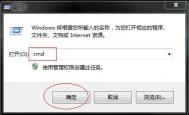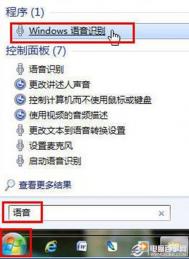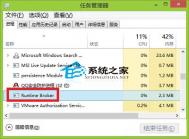win7系统如何通过Ping对网络进行检测
win7位旗舰版下载后在使用的过程中,用户会遇到电脑不能上网的原因,而此次将为各位带来的便是用Windows中的ping检测网络状况。一般来说电脑不能上网的原因有以下几个:系统IP设置问题、网卡原因以及线路故障,当用户排除是由于硬件问题,就可以使用ping命令进行系统故障的排查。
1、首先需要将在开始的运行中以管理员的身份运行cmd。
(本文来源于图老师网站,更多请访问https://m.tulaoshi.com)
2、将操作系统中的dos窗口里输入Ping127.0.0.1,该方法将会检测本地TCP/IP协议,通过键入指令来判断该协议是否正常。

3、如果可以的话,那么接下就输入IPConfig来查看自己的IP地址,如果网卡和猫工作正常,那么便可以排除是自己的网络适配器出现故障。

4、检测DNS服务的网络,通过输入Ping http://www.baidu.com来检测DNS设置是否正确以及DNS服务器是否工作正常,一般如果没有问题,那么说明检测网络的状况就要向木马和病毒的方向转变了,很有可能是自己的电脑遭到病毒或者木马干扰,或者是遭到了劫持,这个时候用户需要提高警惕。
win7旗舰版使用过程中需要留意哪些可疑进程
ghost win7系统下载后在使用的过程中会遇到各种各样的问题,而如果使用不当的话,反而会引入一些危险进程,这样反而会为系统带来一些危害,此次变向各位玩家介绍一些活动,让用户可以危险进程让用户可以趋利避害。
1、avserve.exe
该进程为震荡波病毒,危害极大,而且会在注册表之中建立一个关于:HKEY_LOCAL_MACHINE SOFTWARE Microsoft Windows CurrentVersion的 Run"avserve.exe"=%windows%avserve.e,该数值不仅会导致系统的破坏,更会让系统内的防护措施得到破坏。
2、avserve2.exe
TROJ_SUA.A病毒进程,会利用Windows LSASS漏洞,使得用户的计算机不断自动关机,为用户的系统带来极大的损害。

3、BackWTulaoshi.comeb.exe
Backweb Adware是一个广告软件,该软件会源源不断的为用户提供推送,占用用户的系统资源,使得用户无法正常使用计算机。
4、bargains.exe
该进程是一个间谍进程,使得用户的所有操作转向数据公司,这过程之中,用户的个人信息得到泄漏,危害用户自身的安全,不利于用户的计算机的使用。

5、basfipm.exe
捆绑用户的宽带,占用带宽,为用户的使用带来极大的伤害,而这不利于用户的长期使用。
6、belt.exe
这是searchv.com的广告程序,该程序会监视用户的使用习惯,为用户带来极大的损害,一旦用户发现了这个进程应当立刻tuLaoShi.com删除。
原版Win7系统安装的时(图老师整理)候经常会遇到哪些问题
在进行原版安装的时候会出现一些问题,而这些问题也会出现在win7镜像上,所以对于各位用户来说,如果将Windows7的作用发挥到极致,如何在安装过程之中规避这些问题,都是用户需要注意的,所以此次将为各位带来的便是Win7安装过程之中的一些需要注意的事情。

1、在Windows7安装之前,请确定自己的系统文件或者系统光碟或者系统安装媒介的完整性,更需要确定其系统文件的纯净性,这一点对后期的使用有着非常大的作用,重要的是在一个完整的系统下,文件的安装将不会出现问题,而如果在一个修改了很多的系统下,不仅安装出现问题,而且后期的使用也会出现问题。
2、在Windows7的安装的过程之中,会出现诸如媒介损坏的问题,这个时候就需要用户在安装之前对自己所拥有的没媒介进行测试,最后便是用户在安装之前要将自己的网卡和重要系统文件以及自己需要的文件进行备份,这样才能保证自己的系统安装万无一失。

Win7旗舰版如何保证SHA1、MD5数值一致
在win7 旗舰版下一些数值的统一才能保证下载的完整性,这是非常重要的问题,如果各位朋友需要将系统重新安装,对于SHA1、MD5这两个数值保持一致性将会有非常重要的作用,也有利于系统的正常安装。
(本文来源于图老师网站,更多请访问https://m.tulaoshi.com)Windows7安装的过程之中,SHA1、MD5都是可唯一确定文件的重要标志,所以用户必须要保证这两个值的哈希值进行统一,这些文件的校验尤其是在下载文件后需要校验重要的文件,这些校验更是涉及到了office的大型软件的校验,所以这个时候最好在下载大型软件之前进行校验工具的下载。
1、下载关于校验哈希值的软件,然后打开校验文件。

2、对比Sha1或者MD5值,如果两者的的数值是保持一致的,那么不妨下载这些需要校验的文件,而如果不一致,强烈建议下载,这些文件尤其是在Windows7的安装之中的左右非常明显。

3、找到和win7纯净版32位下载有关的文件,其中就有 SHA1、MD5数值的相关文件,在安装文件之前一定要将这些文件的校验搞定,这样才会有利于文件的后期安装,在校验OFFICE之前更需要将这两个文件进行数值的统一。
如何在win7旗舰版系统中查询电脑的运行记录?
很多朋友都会感到疑惑,自己明明就已经掩饰的很好了,但是别人为什么一看看win7 64位旗舰版电脑就知道这台win7旗舰版电脑的运行情况,就知道自己是不是有使用过电脑。其实,在咱们的win7旗舰版电脑中是存在运行记录的查询功能的,只要咱们对这个运行记录进行查询,就可以知道这台win7旗舰版电脑的运行情况,下面,图老师小编就将这个功能介绍给大家吧!还不知道该如何设置的朋友,不妨一起来看看!
1.首先,咱们同时按下win7旗舰版电脑键盘上的win+R快捷键打开电脑的运行窗口,在打开的运行窗口中,咱们输入gpedit.msc并单击回车,这样就可以打开win7旗舰版电脑的组策略编辑器窗口了。

2.在打开的组策略编辑器窗口中,咱们依次点击展开左侧菜单中的计算机配置-Windows设置-安全设置-本地策略-审核策略-审核对象访问,之后咱们双击打开审核对象访问选项,然后在弹出来的窗口中,将界面切换到本地安全设置这一栏中,可以看到下方的审核这些操作,将下面的成功选项勾选上,然后点击确定保存设置即可。